标签:docker consul 服务发现 docker+consul 甘兵
我们先来看一下服务发现常用的框架有哪些:
这里就不挨个来介绍它们了,本文中主要以consul为主,如果你在大量接触或使用微服务的话,你可能会碰到一个问题?当你创建的服务数量越来越多时,这些服务之间的通信便越难管理,而且维护代价会越来越高。consul可以给你答案,我们一起来了解一下consul:
Consul是一个分布式,高度可用且支持多数据中心的服务发现,配置和编排工具。 Consul支持大规模部署,配置和维护面向服务的体系结构。 欲了解更多官方信息,请参阅:
在现实中,我们一直渴望着追求提供高质量、高可用的服务架构体系,同时减少不必要的部署和维护代价,减少容错率。面对如此高的要求,可以有两种架构方案:
本文中我们主要来介绍 Docker+Consul+Nginx方案,此方案更加高效、快捷,并且维护代价和容错率更低,分布式支持力度更强,如下图所示:
使用Docker将Consul、Consul Template、Registrator和Nginx组装成一个值得信任且可扩展的服务框架,这套架构让你在这个框架中添加和移除服务,不需要重写任何配置,也不需要重启任何服务,一切都能正常运行,工作流程很简单:
docker节点 ---------> consul ---------> nginx.conf
Docker+Consul+Nginx虽然看起来是三个组件的运用,但却证明是一个有机的整体。它们互相联系、互相作用,完全满足我们对高可用、高效服务架构方案的需求,是Docker生态圈中最理想的组合之一,具有以下优势:
本文所用的环境均按1.1中的架构图来部署,nginx用1台服务器、consul用1台服务器、docker host用2台服务器,共用4台服务器来部署,当然如果你的服务器紧张,用3台也一样,减少1台docker host就行:
| 服务器IP | 服务器名 | 角色 |
|---|---|---|
| 172.18.18.32 | nginx | 运行nginx服务、consul-template守护进程 |
| 172.18.18.33 | consul | 运行consul服务 |
| 172.18.18.34 | docker01 | 运行registrator容器、运行nginx容器(映射端口81、82) |
| 172.18.18.35 | docker01 | 运行registrator容器、运行nginx容器(映射端口83、84) |
在nginx服务器上操作
1、下载并解压nginx:
你可以用docker的方案运行nginx、也可以用源码包编译安装nginx。在本文中nginx用源码包的方式安装
[root@nginx /]# cd /usr/src/
[root@nginx src /]# tar -zxvf nginx-1.12.1.tar.gz2、编译安装nginx:
[root@nginx src]# yum -y install gcc gcc-c++ make openssl-devel pcre-devel
[root@nginx src]# cd nginx-1.12.1/
[root@nginx nginx-1.12.1]# ./configure --prefix=/usr/local/nginx --with-http_stub_status_module --with-http_realip_module --with-pcre --with-http_ssl_module
[root@nginx nginx-1.12.1]# make -j 2
[root@nginx nginx-1.12.1]# make install安装consul-template非常简单,下载二进制包即可使用
1、下载consul-template
下载地址:https://releases.hashicorp.com/consul-template/0.19.3/consul-template_0.19.3_linux_amd64.zip
[root@nginx ]# wget https://releases.hashicorp.com/consul-template/0.19.3/consul-template_0.19.3_linux_amd64.zip2、解压并安装到/usr/bin目录
[root@nginx ]# unzip consul-template_0.19.3_linux_amd64.zip
[root@nginx ]# mv consul-template /usr/bin/在consul服务器上操作
有两种方式安装consul(容器、二进制包),在本文中选使用二制包的方式。
1、下载consul二进制包
下载地址 https://www.consul.io/downloads.html
2、解压、安装
[root@consul ~]#unzip consul_0.9.2_linux_amd64.zip
[root@consul ~]#mv consul /usr/bin/3、部署consul
[root@consul ~]#consul agent -server -bootstrap -ui -data-dir=/var/lib/consul-data -bind=172.18.18.33 -client=0.0.0.0 -node=server01参数说明:
agent:运行一个consul代理。
-server :切换代理到服务器模式。
-bootstrap :将服务器设置为引导模式。
-ui:启用内置的静态web UI服务器。
-data-dir:路径到数据目录存储代理状态。
-bind:设置集群通信的绑定地址。
-client:设置用于绑定客户端访问的地址。这包括RPC、DNS、HTTP和HTTPS(如果配置)。
-node:此节点的名称。 在集群中必须是唯一的,如果你运行第2台consul,可以写server02、server03等。
consul启动后它会在前台显示,如果你想让它在后台运行,可以加上nohup &来运行它:
[root@consul ~]#nohup consul agent -server -bootstrap -ui -data-dir=/var/lib/consul-data -bind=172.18.18.33 -client=0.0.0.0 -node=server01 &4、查看consul启动后的情况: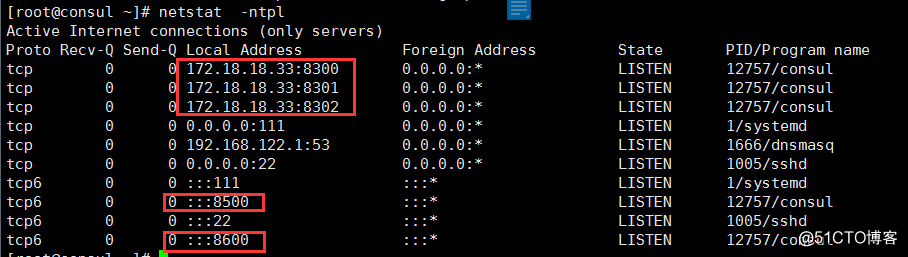
启动consul后默认会监听5个端口:
8300: replication、leader farwarding的端口
8301: lan cossip的端口
8302: wan gossip的端口
8500: web ui界面的端口
8600: 使用dns协议查看节点信息的端口
可参考下图查看端口的意思: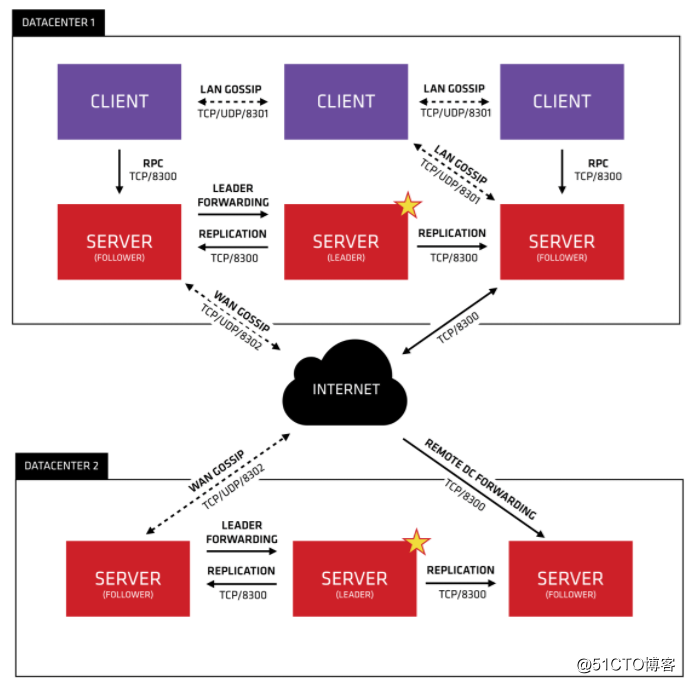
[root@consul ~]#consul members
[root@consul ~]#consul info |grep leader
[root@consul ~]#consul catalog services# 集群server成员
[root@consul ~]#curl 127.0.0.1:8500/v1/status/peers
# 集群Raft leader
[root@consul ~]#curl 127.0.0.1:8500/v1/status/leader
# 注册的所有服务
[root@consul ~]#curl 127.0.0.1:8500/v1/catalog/services
# 服务信息
[root@consul ~]#curl 127.0.0.1:8500/v1/catalog/services/nginx
# 集群节点详细信息
[root@consul ~]#curl 127.0.0.1:8500/v1/catalog/nodes一般我们通过 http://consul服务器:8500 web界面来访问查看: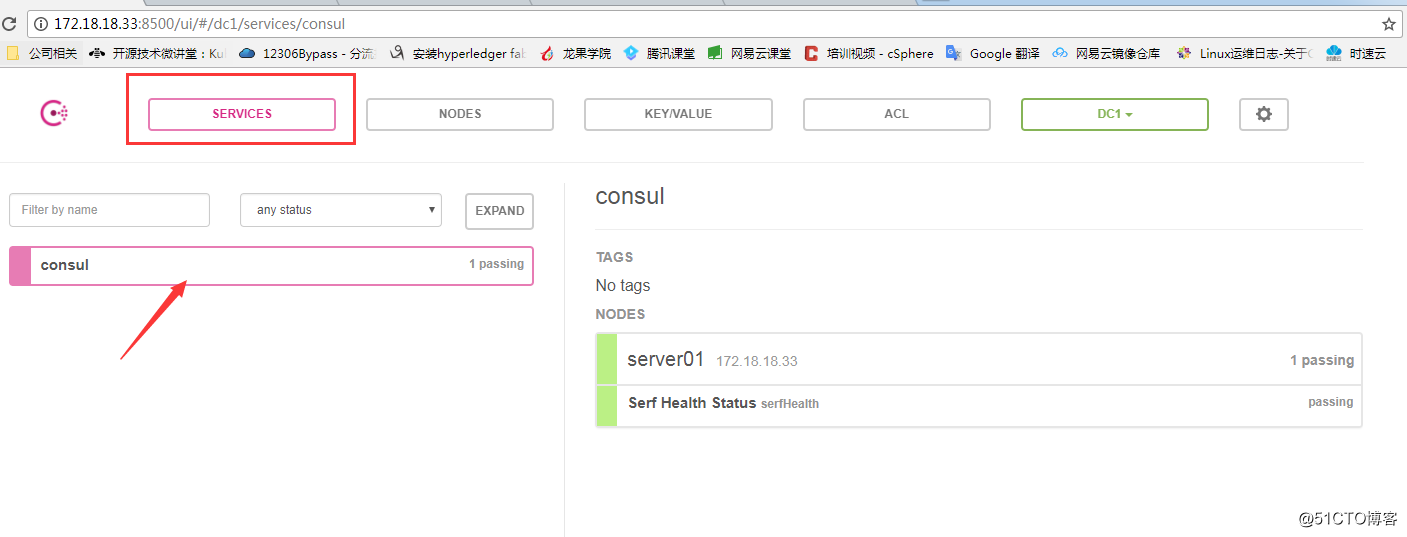
从上图可以看到,consul 界面有5个菜单项(SERVICES、NODES、KEY/VALUE、ACL、DC1)。在SERVICES中,目前因为没有任何服务加入进来,只显示了consul它自己的服务状态。
我们在来看下NODES,从图中很好理解, 在server01这台节点上有个consul :8300的服务: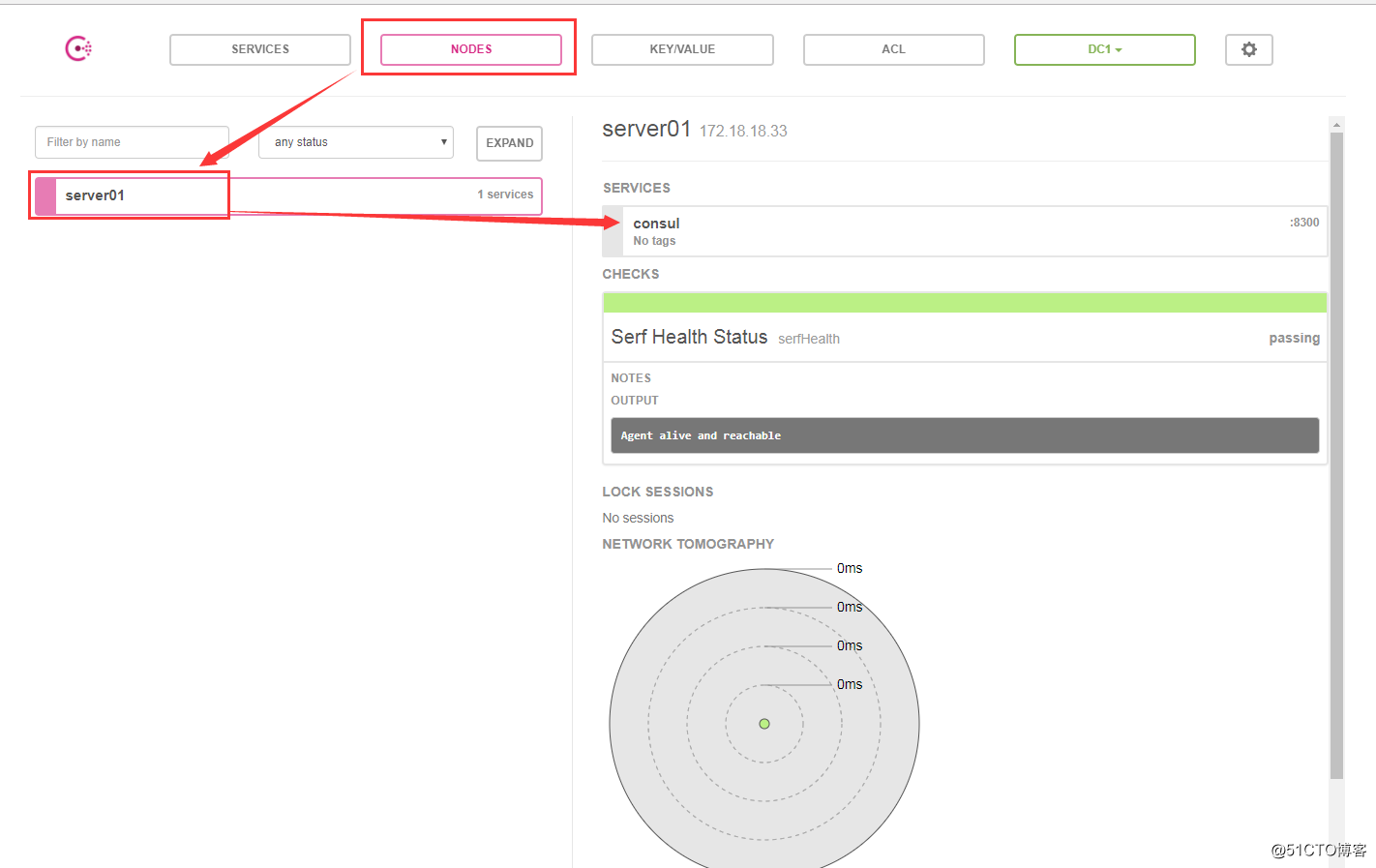
接下来,我们去nginx服务器上配置一下nginx模板,并在两台docker主机上运行registrator服务进行测试。
在步骤3中nginx已经安装好了,这一步只是配置nginx,大概配置的思路为:
[root@nginx /]#/usr/local/nginx/consul/
[root@nginx /]#cd /usr/local/nginx/consul/
[root@nginx consul]#vim nginx.ctmpl
upstream http_backend {
{{range service "nginx"}}
server {{ .Address }}:{{ .Port }};
{{ end }}
}
server {
listen 8000;
server_name localhost;
location / {
proxy_pass http://http_backend;
}
}nginx.ctmpl模板中的内容就是两段意思,熟悉nginx的朋友一看也能明白:第1 定义nginx upstream一个简单模板,第2 定义一个server,监听8000端口,反向代理到upstream。
[root@nginx consul]# vim /usr/local/nginx/conf/nginx.conf
worker_processes 1;
events {
worker_connections 1024;
}
http {
include mime.types;
default_type application/octet-stream;
sendfile on;
keepalive_timeout 65;
server {
listen 80;
server_name localhost;
location / {
root html;
index index.html index.htm;
}
error_page 500 502 503 504 /50x.html;
location = /50x.html {
root html;
}
}
#添加这一行
include /usr/local/nginx/consul/*.conf;
}添加好了在重载nginx服务:
[root@nginx consul]# /usr/local/nginx/sbin/nginx -s reload1、启动consul-template
[root@nginx consul]#consul-template --consul-addr 172.18.18.33:8500 --template "./nginx.ctmpl:vhost.conf" --log-level=info
2018/03/14 08:08:06.933447 [INFO] consul-template v0.19.3 (ebf2d3d)
2018/03/14 08:08:06.933459 [INFO] (runner) creating new runner (dry: false, once: false)
2018/03/14 08:08:06.933779 [INFO] (runner) creating watcher
2018/03/14 08:08:06.933858 [INFO] (runner) starting
2018/03/14 08:08:06.933873 [INFO] (runner) initiating run
2018/03/14 08:08:06.935387 [INFO] (runner) initiating run
注意:它这个日志是一直在前台输出,通过ctrl+c停止consul-template进程。参数说明:
--consul-addr:指定consul服务的ip和端口;
./nginx.ctmpl:这是用nginx.ctmpl这个模板来启动进程,这是写的相对路径,也可以写绝对路径;
vhost.conf:nginx.ctmpl模板生成后的文件名,这也可以写绝对路径,如果不写绝对路径,这个文件就在当前目录生成(/usr/local/nginx/consul/)
2、验证consul-template
由于consul-template在前台运行,所以我们在打开一个nginx终端验证。
#查看下进程
[root@nginx ~]# ps -ef | grep consul-template
root 22954 22794 0 16:08 pts/0 00:00:00 consul-template --consul-addr 172.18.18.33:8500 --template ./nginx.ctmpl:vhost.conf --log-level=info
#查看下consul目录下的文件
[root@nginx ~]# cd /usr/local/nginx/consul/
[root@nginx consul]# ls
nginx.ctmpl vhost.conf在consul目录下,是不是发现多了一个文件vhost.conf,就是刚才启动consul-template进程时生成的。
在来查看下vhost.conf的内容,目前upstraem配置为空,还没有docker主机加入进来:
[root@nginx consul]# cat vhost.conf
upstream http_backend {
}
server {
listen 8000;
server_name localhost;
location / {
proxy_pass http://http_backend;
}
}接下来去配置下docker主机。
先来说一下在docker服务器上操作的大概思路:
安装过程省略,可参考笔者这篇文章进行安装 《docker环境安装(Ubuntu、Centos)》
分别在docker 01 和docker 02 上都创建:
[root@docker01 /]# docker run -d --name registrator --network=host -v /var/run/docker.sock:/tmp/docker.sock --restart=always gliderlabs/registrator:latest --ip 172.18.18.34 consul://172.18.18.33:8500
[root@docker02 /]# docker run -d --name registrator --network=host -v /var/run/docker.sock:/tmp/docker.sock --restart=always gliderlabs/registrator:latest --ip 172.18.18.35 consul://172.18.18.33:8500参数说明:
--network:把运行的docker容器设定为host网络模式;
-v /var/run/docker.sock:把宿主机的Docker守护进程(Docker daemon)默认监听的Unix域套接字挂载到容器中;
--ip : 刚才把network指定了host模式,所以我们指定下IP为宿主机的IP;
consul:j最后这个选项是配置consul服务器的IP和端口。
### 6.3 启动nginx容器1、先在docker01上启动第1台nginx,也就是端口为81的容器:
[root@docker01 /]#docker run -itd --name nginx_81 -p 81:80 nginx进入容器修改index.html:
[root@docker01 /]# docker exec -it nginx_81 bash
root@272533504ab0:/# cd /usr/share/nginx/html/
root@272533504ab0:/usr/share/nginx/html# echo "docker01:81" > index.html 在去nginx服务器上验证下vhost.conf,从下面可以看到docker01的nginx 81注册进来了:
[root@nginx consul]# cat vhost.conf
upstream http_backend {
server 172.18.18.34:81;
}
server {
listen 8000;
server_name localhost;
location / {
proxy_pass http://http_backend;
}
}然后访问一下nginx服务器的IP地址,http://172.18.18.32:8000 ,从下图可以看出是可以访问的: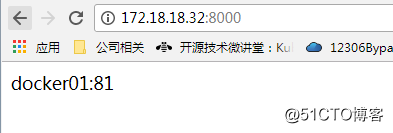
2、在docker01上启动第2台nginx,也就是端口为82的容器,并修改好index.html:
[root@docker01 /]# docker run -itd --name nginx_82 -p 82:80 nginx
[root@docker /]# docker exec -it nginx_82 bash
root@b66febfa0753:/# cd /usr/share/nginx/html/
root@b66febfa0753:/usr/share/nginx/html# echo "docker01:82" > index.html 在去nginx服务器上验证下vhost.conf,从下面可以看到docker01的nginx 82也注册进来了: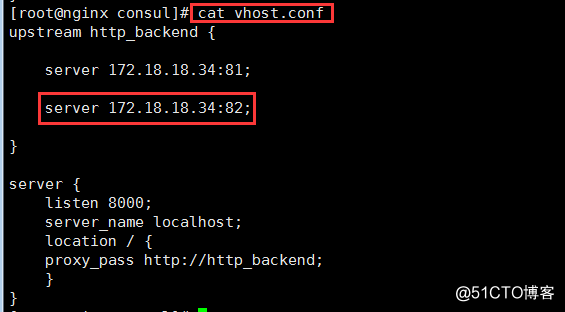
接着,我们访问下consul服务的web界面,http://172.18.18.33:8500 ,从下图可以看出,在SERVICE中是不是发现多了个nginx 服务: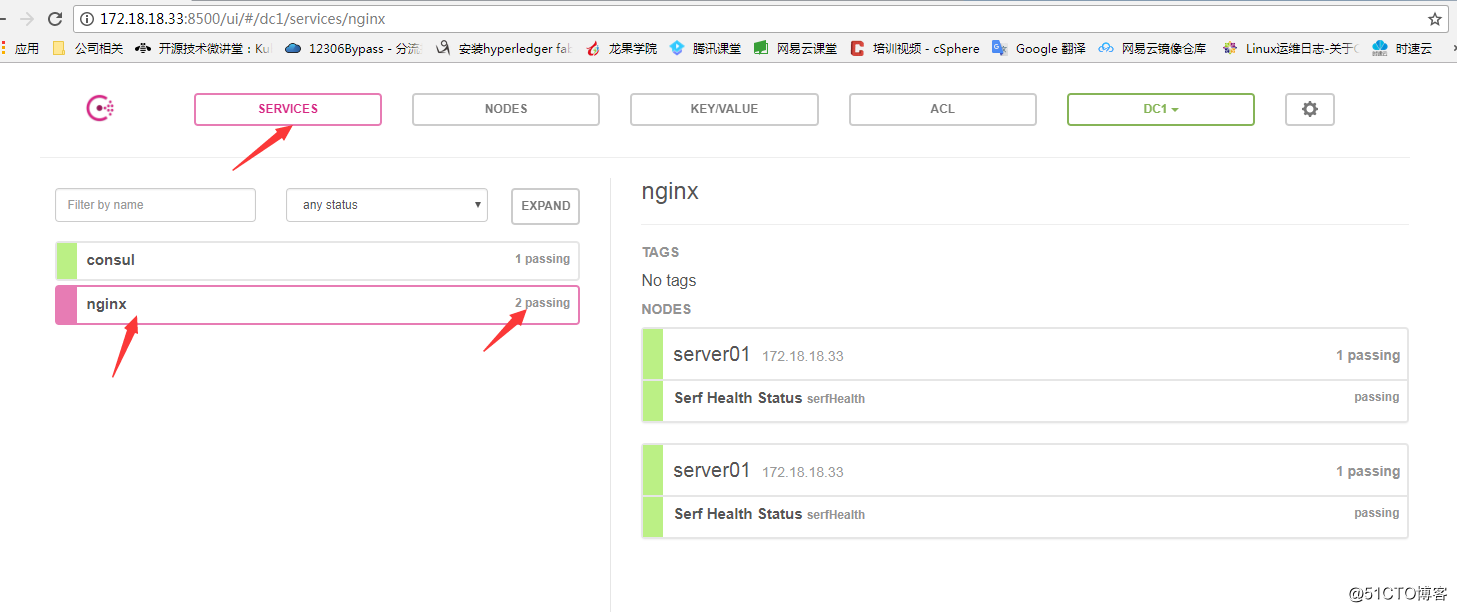
然后,在看看NODES,从下图可以看出,刚才创建的两个nginx容器(81、82)都注册到了server01这台consul服务器,如果我们的consul是集群环境的话,可以分别注册到server02或server03中: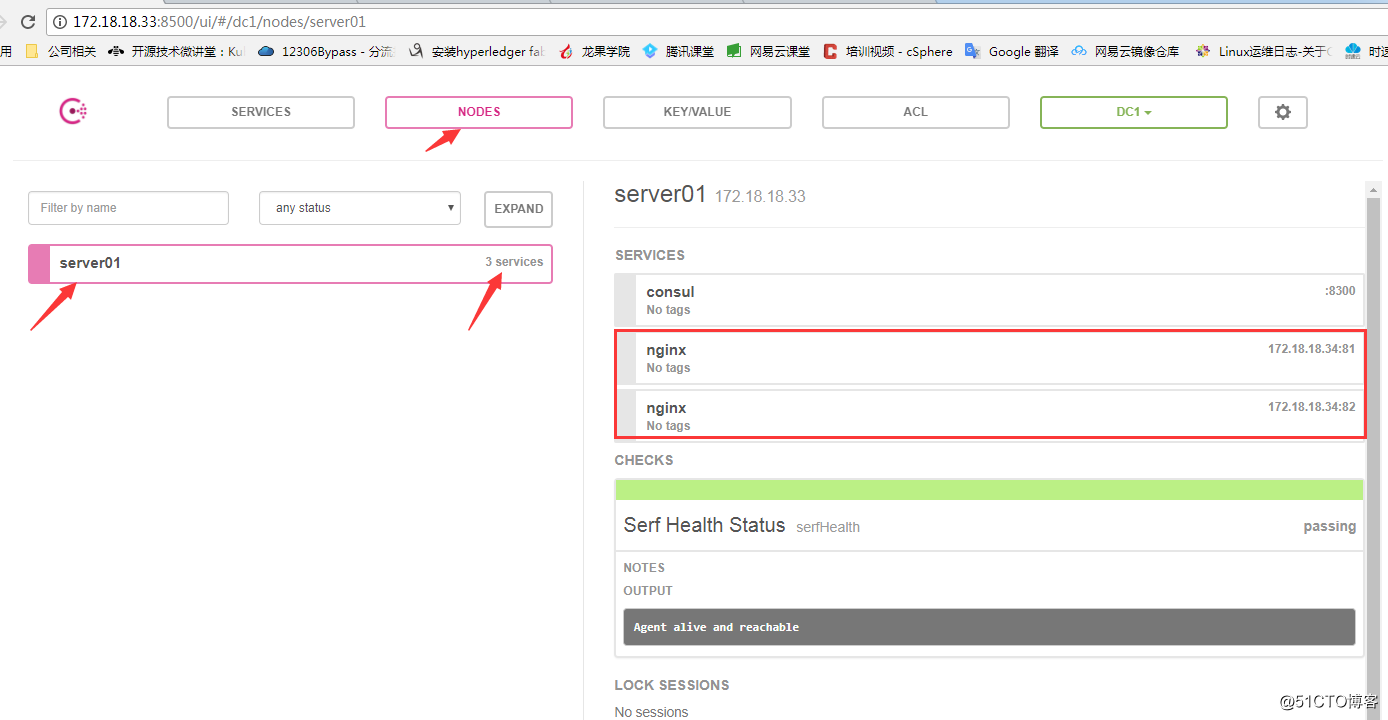
3、把docker02服务器上的nginx容器83和84也创建了
创建nginx:83
[root@docker02 /]# docker run -itd --name nginx_83 -p 83:80 nginx
[root@docker02 /]# docker exec -it nginx_83 bash
root@5c21ba694829:/# cd /usr/share/nginx/html/
root@5c21ba694829:/usr/share/nginx/html# echo "docker02:83" > index.html创建nginx:84
[root@docker02 /]# docker run -itd --name nginx_84 -p 84:80 nginx
[root@docker02 /]#docker exec -it nginx_84 bash
root@0f9d72ff453b:/# cd /usr/share/nginx/html/
root@0f9d72ff453b:/usr/share/nginx/html# echo "docker02:84" > index.html4、去nginx服务器上验证vhost.conf: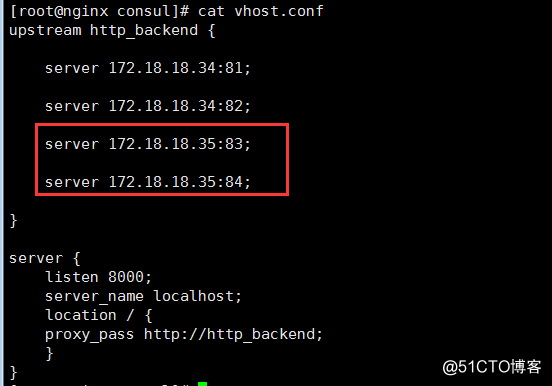
从上图可以看出,docker02服务器上的83和84也自动注册进来了。
5、在来看看consul服务器上的web界面: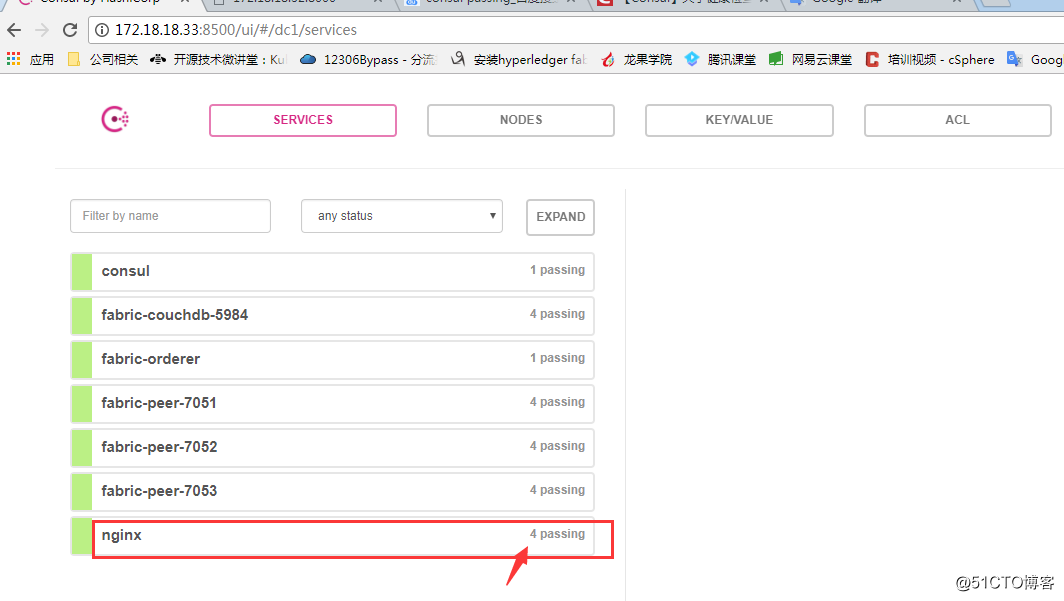
从上图可以看出,SERVICE中的nginx已经有了4个,并且还多其它的服务,这些服务是我docker02上跑的其它应用的容器,也都会自动注册进来。
6、访问nginx服务器做最后的验证,http://172.18.18.32:8000 ,记得用f5刷新验证: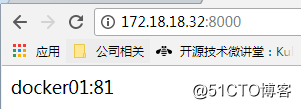
F5刷新一下页面: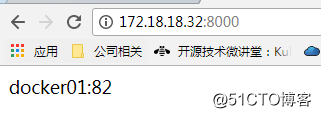
在刷新一下,是不是访问到了docker02这台主机了: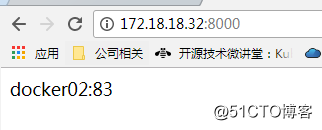
到此,自动注册服务的过程就完成了,想到详细了解consul的朋友可以参考官方文档:
consul 官方下载:https://www.consul.io/downloads.html
consul官方集群安装:https://www.consul.io/intro/getting-started/join.html
consul github :https://github.com/hashicorp/consul
consul官方镜像: https://hub.docker.com/_/consul/
喜欢我的文章,请点击最上方右角处的《关注》支持一下!
基于Consul+Registrator+Nginx实现容器服务自动发现的集群框架
标签:docker consul 服务发现 docker+consul 甘兵
原文地址:http://blog.51cto.com/ganbing/2086851